Haben Sie versucht, Xvid in die WMV-Datei zu transkodieren, aber es ist Ihnen nicht gelungen? Dieses Problem ist heutzutage oft aufgetreten, was uns alarmiert hat, die effizientesten Möglichkeiten zum problemlosen Konvertieren solcher Dateien nicht zu teilen. In der Tat ist das Konvertieren von Videodateien eine einfache Aufgabe, insbesondere für diejenigen, die Xvid betreffen. Der Hauptgrund für dieses Dilemma ist die Tatsache, dass Xvid eigentlich kein Format ist, sondern ein Codec, der in AVI-, MP4- und MKV-Containern eingebettet ist.
Darüber hinaus haben viele gesehen, dass das WMV-Format für das Online-Video-Streaming gefragt ist. Aus diesem Grund kommen viele Leute auf die Idee, die meisten ihrer Videodateien zu konvertieren, um dies zu erreichen, und dazu gehört auch Konvertieren von Xvid in WMV Dateien.
Teil 1. Der bekannteste Weg, Xvid in WMV-Dateien zu konvertieren
Die AVAide Video Converter definiert Perfektion bei der Konvertierung von Video- und Audiodateien. Seine Fähigkeit, mehr als 300 Dateiformate in verschiedene Ausgaben zu konvertieren, wird Sie dazu bringen, dem zuzustimmen. Darüber hinaus bietet diese Software zahlreiche Funktionen und Tools, auf die Sie sich jederzeit verlassen können, um Ihre Dateien zu verbessern. Die Transcodierung von Xvid in WMV ist eine der Fachkompetenzen dieses Tools, also schnallen Sie sich an, während wir mehr über die Eigenschaften von erfahren AVAide Video Converter.
- Es konvertiert und richtet die Datei auf Ihrem Gerät aus.
- Es transformiert mit einer einfachen, aber leistungsstarken Schnittstelle.
- Es transcodiert die Xvid-Dateien und verbessert sie auf verschiedene Weise.
- Es passt zu Ihrem unterschiedlichen Desktop-Betriebssystem, da es Windows, Mac und Linux unterstützt.
- Es ermöglicht Ihnen, die Videodateien direkt nach der Konvertierung online zu teilen.
Hauptmerkmale von AVAide Video Converter:
◆ Rippt DVDs und erzeugt Ausgaben aller Art, abgesehen von der Konvertierung von Xvid in WMV.
◆ Es ist eine gute Option zum Erstellen von Filmen und Musikvideos.
◆ Kombinieren Sie Ihre Videos, um mit dem leistungsstarken Videocollagen-Ersteller ein schönes Ergebnis zu erzielen.
◆ Erstellen Sie beeindruckende und personalisierte GIFs und 3Ds.
◆ Seine Toolbox komprimiert, dreht, trimmt, fügt zusammen, verbessert, steuert die Geschwindigkeit, kehrt um, erhöht die Lautstärke, synchronisiert das Audio und bearbeitet die Metadaten der Dateien.
- Konvertieren Sie mehrere Dateien in einem Massenprozess, ohne deren Qualität zu beeinträchtigen.
- Sie werden eine ultraschnelle Konvertierungsgeschwindigkeit erleben können.
- Erleben Sie einen Schub für Ihre Hardware, da sie über Hardwarebeschleunigungstechnologie verfügt.
- Damit können Sie zahlreiche Audiodateien zusammenführen, um Ihre eigene Wiedergabeliste zu erstellen.
- Es ermöglicht Ihnen, das neu transcodierte Xvid in WMV online auf den am häufigsten verwendeten Plattformen zu teilen.
- Der einzige Nachteil, den Sie bei der Verwendung dieser Software haben können, besteht darin, dass Sie sie letztendlich zu einem mageren Preis kaufen müssen, damit Sie sie erleben können.
So wandeln Sie Xvid mit AVAide Video Converter in WMV-Dateien um
Schritt 1Herunterladen des Tools
Besuchen Sie die offizielle Website der AVAide Video Converter um das Tool herunterzuladen und auf Ihrem Gerät zu installieren.
Schritt 2Laden Sie die Xvid-Dateien hoch
Öffnen Sie das Tool nach erfolgreicher Installation. Laden Sie die Dateien hoch, indem Sie auf klicken Dateien hinzufügen Schaltfläche oben links auf der Benutzeroberfläche. Andernfalls können Sie für eine schnellere Transaktion die Dateien einfach ziehen und in der Mitte des Tools ablegen.
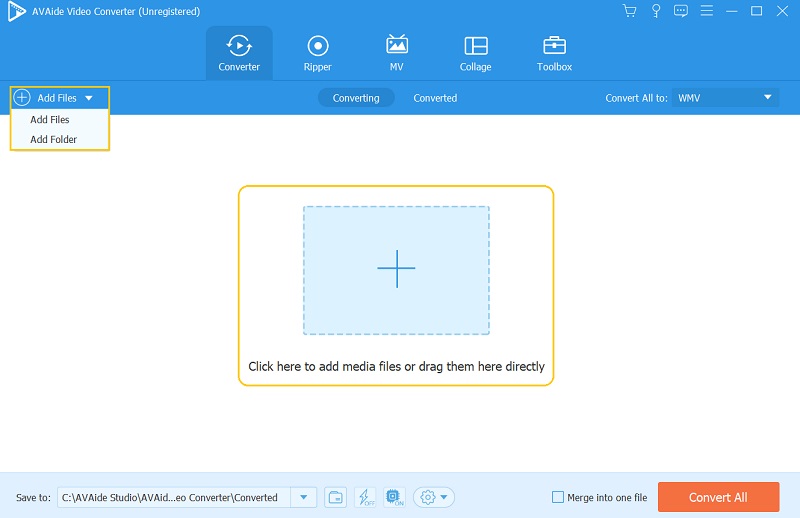
Schritt 3Stellen Sie die Dateien auf WMV ein
Um Xvid in WMV zu konvertieren, müssen Sie auf tippen Pfeil Knopf neben CAlle in umwandeln. Und auf der nächsten Einstellungsseite wählen Sie das WMV aus der Videoformatliste. Um die Einstellung anzuwenden, klicken Sie dann auf die gewünschte Auflösung für Ihre Videodateien.
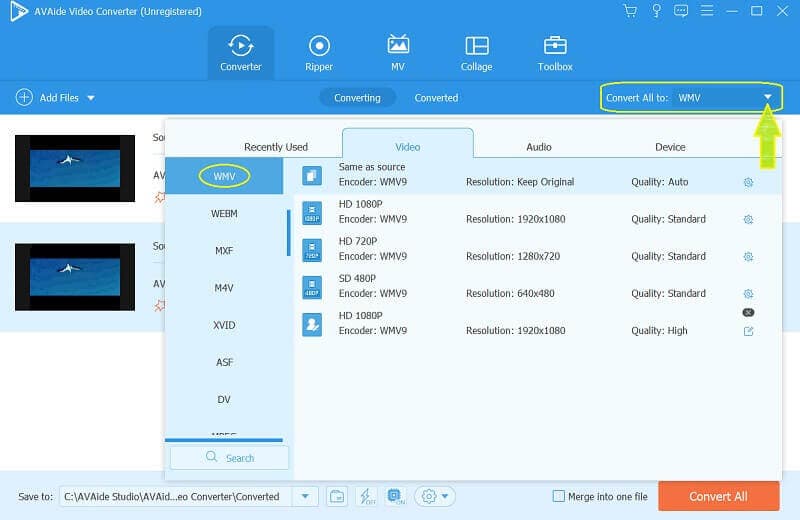
Schritt 4Weitere Einstellungen vornehmen
Diesmal können Sie die Dateien weiter anpassen. Sie können die Dateien bearbeiten und ihnen einen Ordner zuweisen.
4.1. Bearbeiten Sie die Videos - Drücke den Stern Bild jeder Datei, und fühlen Sie sich frei, Ihr Video zu drehen, zuzuschneiden, persönliche Wasserzeichen, Untertitel, Filter und Effekte hinzuzufügen.
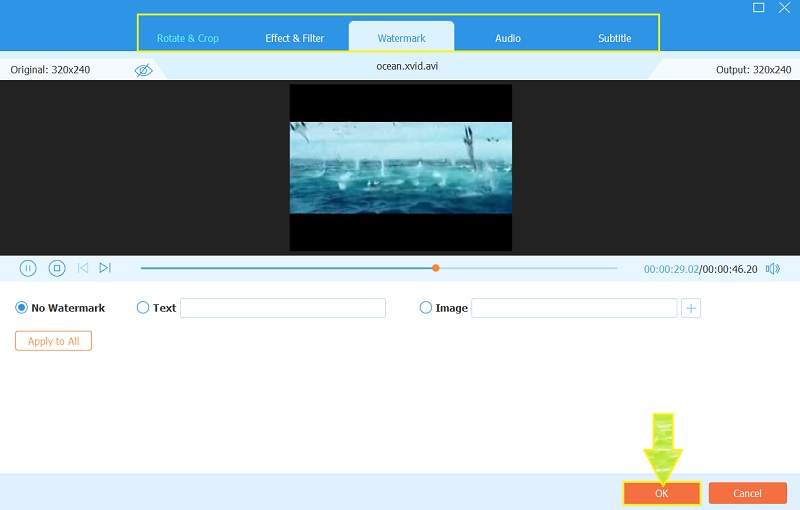
4.2. Weisen Sie einen Ordner für die Dateien zu - Um vor der Konvertierung von Xvid in WMV ein Dateiziel auszuwählen, klicken Sie auf die Pfeil Schaltfläche in der Speichern unter Portion, wählen Sie die Durchsuche, und Wählen Sie einen Ordner aus.
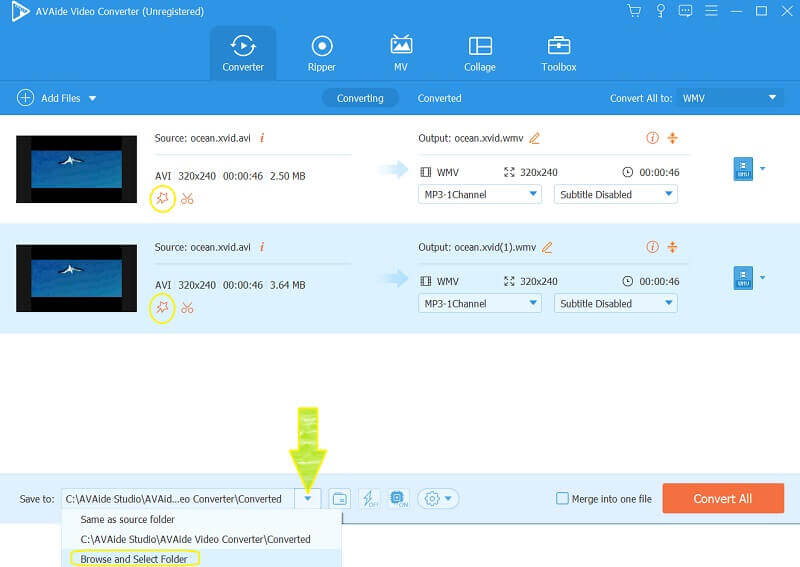
Schritt 5Beginnen Sie mit der Transcodierung von Xvid in WMV
Beginnen Sie zuletzt mit der Konvertierung der Dateien. Drücke den Konvertieren alle Registerkarte befindet sich ganz rechts unten auf der Benutzeroberfläche. Warten Sie dann schnell, bis der Konvertierungsvorgang abgeschlossen ist, und überprüfen Sie anschließend den zuvor ausgewählten Ordner.
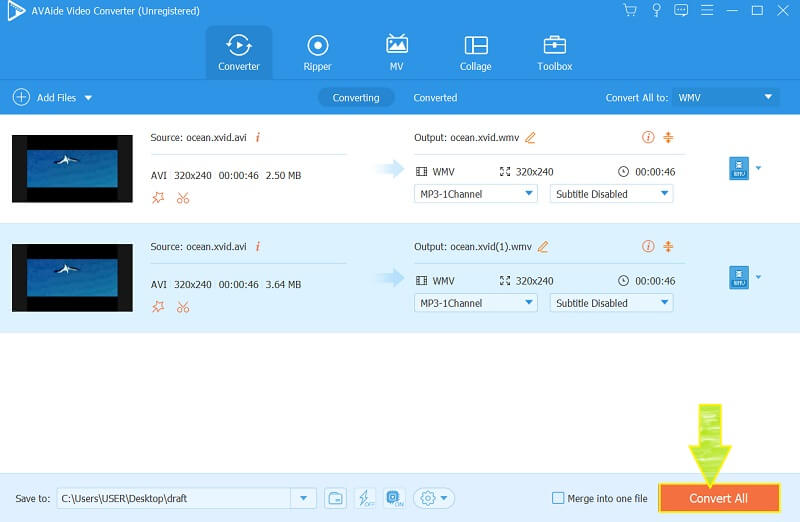
Teil 2. So konvertieren Sie Xvid kostenlos online in WMV
Wir empfehlen die AVAide kostenloser WMV-Konverter online wenn Sie ein Online-Tool bevorzugen. Warum? Weil dies eines der vertrauenswürdigen und zuverlässigen Web-Tools ist, die dies können Xvid in WMV umwandeln unbegrenzt kostenlos. Obwohl es sich um ein kostenloses Tool handelt, ist es auch zuverlässig bei der Bearbeitung der Dateien, um Ihre erwartete Videoauflösung und andere Parameter der Dateien zu erfüllen. Darüber hinaus hat es die reibungsloseste Navigation unter den anderen Online-Tools, denn es hat die einfachste Navigation ohne störende Werbung. Auf der anderen Seite lernen wir die folgenden einfachen Schritte zum Umwandeln von Videodateien AVAide kostenloser WMV-Konverter online.
Schritt 1Lade den Launcher herunter
Öffnen Sie Ihren Browser und besuchen Sie die Seite dieses Tools. Drücke den IHRE DATEIEN HINZUFÜGEN klicken und herunterladen, um den sichersten Launcher zu installieren.
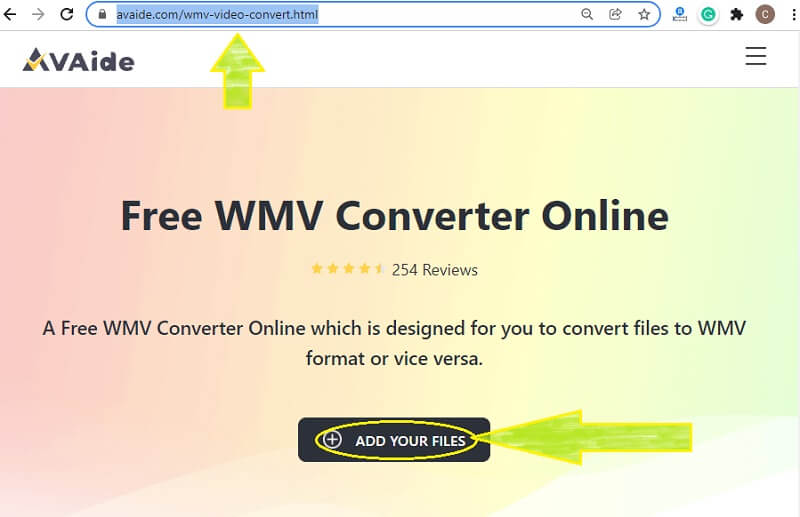
Schritt 2Laden Sie die Xvid-Dateien hoch
Um Xvid in WMV zu konvertieren, laden Sie die Dateien zunächst hoch, indem Sie auf klicken IHRE DATEIEN HINZUFÜGEN Taste erneut. Klicken Sie dann auf die Datei hinzufügen Schaltfläche, um weitere Dateien auf der Hauptoberfläche zu importieren.
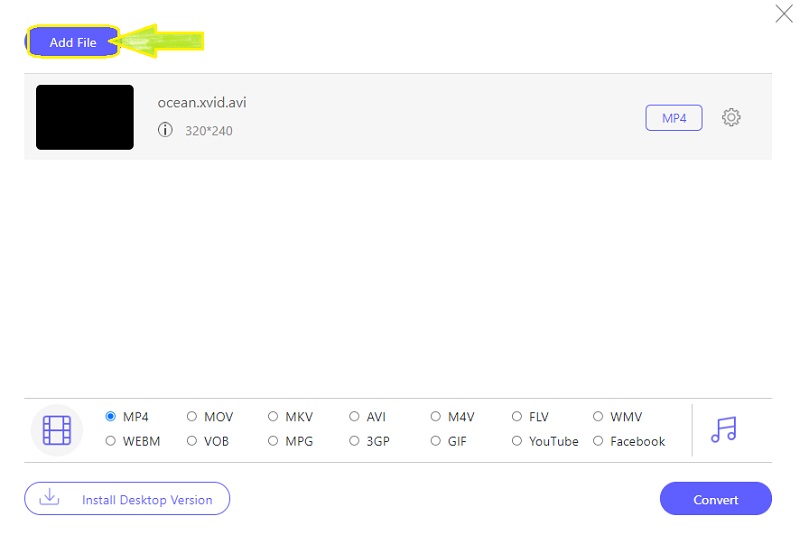
Schritt 3Anpassen, um WMV-Dateien zu erreichen
Um WMV-Ausgaben zu erhalten, klicken Sie auf die Datei und dann in der Videoliste unten auf das WMV-Format.
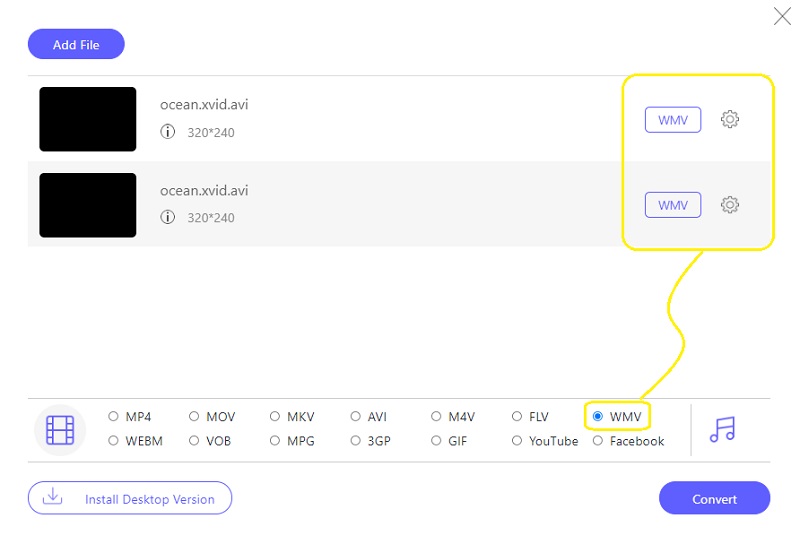
Schritt 4Konvertieren Sie die Dateien jetzt
Schlagen Sie die Konvertieren und beginnen Sie mit der Suche nach einem Ordner, in dem Sie Ihre umgewandelten Dateien speichern möchten. Anschließend beginnt der Konvertierungsprozess sofort.
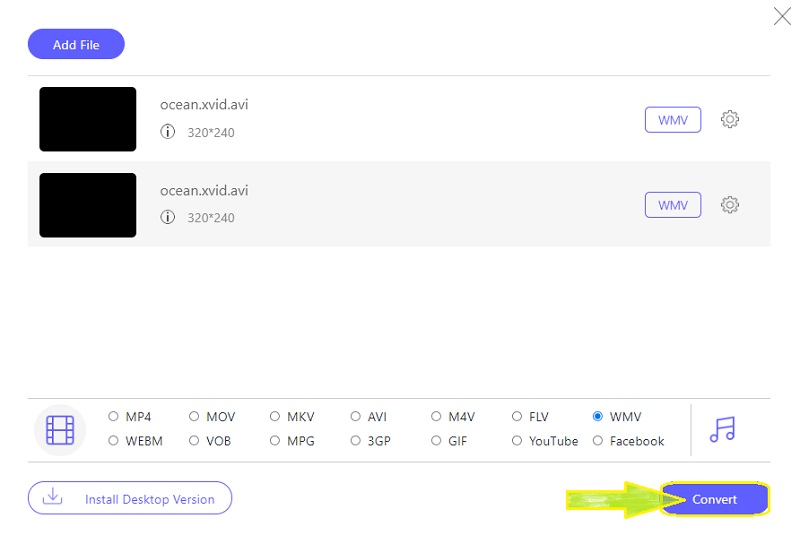
Teil 3. Unterscheidung von Xvid und WMV
Es ist besser für Sie, genügend Wissen über die beiden Dateien zu haben, bevor Sie Xvid in WMV umwandeln. Aus diesem Grund haben wir eine einfache Vergleichstabelle zwischen den beiden erstellt.
| Feature | Xvid | WMV |
| Beschreibung | Früher bekannt als XviD. Eine Codec-Bibliothek, die MPEG-4 Part 2 ASP verwendet. Es wird als Komprimierer von Dateien verwendet. | Eigentum von Microsoft. Komprimiertes Videoformat. Wird am häufigsten beim Handel mit Videos über Blu-ray Discs, DVD und online verwendet. |
| Qualität | Das hängt von der Komprimierung der Datei ab. | Hoch |
| Kompatibilität | Begrenzt | Breitere Kompatibilität für Spieler |
Teil 4. Häufig gestellte Fragen zu Xvid und WMV
Sind die Xvid-Dateien groß?
Die Größe Ihres Xvid hängt von dem Container ab, in den es verpackt ist. Normalerweise haben Xvid-Cover in einem AVI-Container eine große Größe.
Kann ich Xvid mit dem VLC in WMV konvertieren?
Ja, du kannst. VLC ist ein Mediaplayer und auch ein Konverter. Um jedoch eine bessere Konvertierung zu erzielen, verwenden Sie die AVAide Video Converter.
Kann ich die WMV-Dateien auf dem Mac abspielen?
Ja, das geht, nicht mit QuickTime, sondern mit anderen Mediaplayern wie dem VLC.
Abschließend erhalten Sie Ihre erwartete Ausgabe, wenn Sie das richtige Tool verwenden. Verwenden Sie daher für alle Ihre Video- und Audioangelegenheiten die AVAide Video Converter. Wir empfehlen es sehr, weil die Benutzer es schätzen und bestätigen.
Ihre komplette Video-Toolbox, die mehr als 350 Formate für die Konvertierung in verlustfreier Qualität unterstützt.



 Sicherer Download
Sicherer Download


